Utilisez cette option pour obtenir des effets de feu, de fumée et d'explosion animés. Vous pouvez utiliser ces effets pour animer des feux de camp, des torches, des boules de feu, des nuages et des nébuleuses.

Scène utilisant Feu
Vous pouvez ajouter un nombre quelconque d'effets de feu à une scène. L’ordre des effets est important, les effets situés en fin de liste se superposant aux effets situés en début de liste.
Chaque effet possède ses propres paramètres. Lorsque vous sélectionnez un effet feu dans la liste Effets, ses paramètres apparaissent dans la boîte de dialogue Environnement.
Les effets de feu ne peuvent être rendus que dans les vues Caméra ou Perspective. Les vues Orthographique et Utilisateur n’effectuent pas de rendus d'effets de feu.
Procédures
Création d'effets feu
- Créez un ou plusieurs objets appareils atmosphériques afin de placer l'effet de feu dans votre scène.
- Définissez un ou plusieurs effets atmosphériques de feu dans le groupe de fonctions Environnement.
- Affectez les objets appareils atmosphériques aux effets de feu.
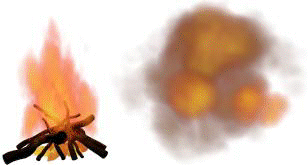
Exemples d'effet de feu
Exemple: Création d'un feu de camp :
- Cliquez sur Assistants dans le groupe de fonctions Créer et sélectionnez Appareil atmosphérique dans la liste des sous-catégories.
- Cliquez sur Gizmo Sphère. Faites glisser le curseur dans la fenêtre Dessus pour définir un rayon d'appareil d'environ 20 unités. Activez l'option Hémisphère dans la zone Paramètres sphère Gizmo.
- Cliquez sur Echelle non uniforme. Dans la boîte de dialogue d'avertissement, cliquez sur Oui (cet avertissement ne s'applique pas aux gizmos atmosphériques) et étalonnez l'appareil sur 250 % le long de son axe Z local uniquement. Vous pouvez représenter des bûches, des braises et des pierres autour de la base de l'appareil.
- Ouvrez le groupe de fonctions Modifier de la Sphère Gizmo. Cliquez sur Ajouter dans le panneau déroulant Atmosphères, puis sélectionnez Feu dans la boîte de dialogue Ajouter atmosphère.
- Sélectionnez Feu dans la liste Atmosphères du panneau déroulant Atmosphères et effets. Cliquez sur Configuration.
- Définissez les paramètres suivants sous Forme et Caractéristiques :
- Type de flamme : Vrille
- Etirement : 0,8
- Taille flamme : 18,0
- Densité : 30,0
- Activez
 et avancez jusqu'à la fin de l'animation.
et avancez jusqu'à la fin de l'animation. - Définissez les paramètres suivants sous Mouvement :
- Phase : 300,0
- Force : 200,0
L’effet de feu ne projette aucun éclairage dans la scène. Si vous voulez simuler une impression d'illumination à partir d'un feu, vous devez également créer des lumières.
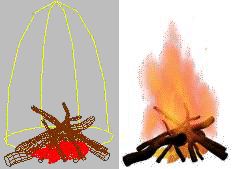
Exemple avec effet de feu
Interface
Gizmo feu
Vous devez créer un appareil de feu (ou " gizmo ") pour positionner l'effet dans votre scène et pour définir les limites maximales de cet effet. L’appareil de combustion est un objet Assistant que vous trouverez dans la sous-catégorie Appareil atmosphérique.
Il existe trois types d'appareils: BoîteGizmo, SphèreGizmo et CylGizmo..
Vous pouvez déplacer, faire pivoter l'appareil et modifier son échelle, mais vous ne pouvez appliquer aucun modificateur.
Si vous souhaitez modifier la forme de l'appareil pour obtenir des effets, vous pouvez utiliser une échelle non uniforme. Si vous utilisez cette transformation, un message d'avertissement apparaît. Etant donné que vous ne modifiez pas d'appareil atmosphérique, vous pouvez ignorer le message d'avertissement.
Panneau déroulant Paramètres effet feu
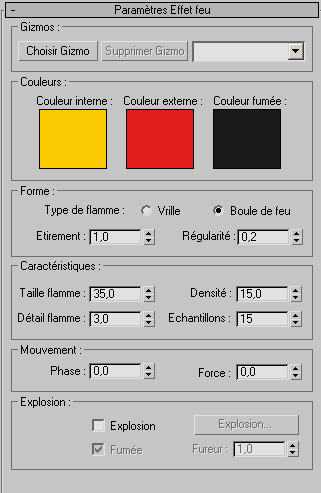
Zone Gizmos
Vous devez affecter un appareil atmosphérique à un effet de feu avant de pouvoir réaliser un rendu de l'effet. Utilisez les boutons de la zone Gizmos pour gérer la liste des objets appareil.

Gizmo du feu dans la scène illustrée au début de cette rubrique
- Choisir gizmo
- Cliquez pour activer le mode Choisir, puis cliquez sur un appareil atmosphérique de la scène. L’appareil affiche l'effet de feu lorsque vous effectuez un rendu. Le nom de l'appareil est ajouté à la liste des appareils.
Plusieurs appareils peuvent afficher le même effet de feu. Par exemple, des torches sur un mur peuvent toutes utiliser le même effet. Affectez à chaque appareil une origine différente pour faire varier l'effet.
Vous pouvez affecter un seul appareil à plusieurs effets de feu. Par exemple, un appareil peut afficher en même temps un effet de boule de feu et une vrille.
Vous pouvez choisir plusieurs gizmos. Cliquez sur Choisir Gizmo et appuyez sur la touche H. La boîte de dialogue Choisir objet s'ouvre et vous permet de choisir plusieurs objets dans la liste.
- Supprimer Gizmo
- Supprime le gizmo sélectionné dans la liste des gizmos. Le gizmo reste dans votre scène mais il n’affiche plus l'effet de feu.
- [liste déroulante du gizmo]
- Affiche la liste des appareils affectés à un effet de feu.
Zone Couleurs
Vous pouvez définir trois propriétés de couleur pour un effet de feu en utilisant les échantillons de couleur de la zone Couleurs. Cliquez sur un échantillon de couleur afin d'afficher le sélecteur de couleurs de 3ds Max Boîte de dialogue Sélecteur de couleurs.
- Couleur interne
- Définit la couleur de la partie la plus dense de l'effet. Pour un feu, cette couleur représente la partie la plus chaude de la flamme.
- Couleur externe
- Définit la couleur de la partie la moins dense de l'effet. Pour un feu, cette couleur représente la partie la moins chaude, là où la flamme se dissipe.
Vous pouvez colorer l'effet de feu en utilisant un dégradé entre les couleurs internes et externes. Les zones denses de l'effet utilisent la couleur interne et fusionnent graduellement avec la couleur externe près des bords de l'effet.
- Couleur fumée
- Définit la couleur de la fumée, que vous pouvez utiliser avec l'option Explosion.
Si les cases Explosion et Fumée sont cochées, les couleurs internes et externes prennent la couleur de la fumée. Si vous désélectionnez les options Explosion ou Fumée, la couleur de la fumée est ignorée.
Zone Forme
Vous pouvez contrôler la forme, l'échelle et le motif des flammes à l'intérieur de l'effet de feu en utilisant les options de la zone Forme.
- Type de flamme
-
Définit la direction et la forme générale des flammes.
- VrilleCrée des flammes allongées dotées de veines dessinées le long de leur centre. Les flammes sont orientées le long de l'axe local des Z de l'appareil de combustion. Une vrille crée des flammes semblables à celles d'un feu de camp.
- Boule de feuCrée de grosses flammes rondes. Les boules de feu conviennent parfaitement aux explosions.
- Etirement
- Modifie l'échelle des flammes le long de l'axe Z de l'appareil. L’option Etirement est particulièrement adaptée aux flammes de type vrille, mais vous pouvez également l'utiliser pour conférer aux boules de feu une forme ovale.
A des valeurs inférieures à 1,0, les flammes sont comprimées et apparaissent plus courtes et plus épaisses.
A des valeurs supérieures à 1,0, les flammes sont étirées et apparaissent longues et fines.
Vous pouvez associer Etirement à un changement d'échelle non uniforme de l'appareil. Activez une échelle non uniforme pour modifier la limite de l'effet et l'échelle de la forme des flammes.
Utilisez le paramètre Etirement pour modifier uniquement l'échelle des flammes se trouvant à l'intérieur de l'appareil. Vous pouvez également utiliser des valeurs Etirement pour inverser l'effet de changement d'échelle de l'appareil sur les flammes.
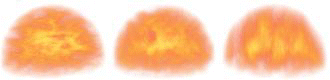
Effet du changement de l'étirement
Valeur = 0,5 ; 1,0 ; 3,0
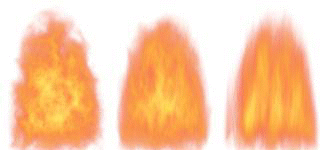
Redimensionnement non uniforme d'un appareil
Etirement = 0,5 ; 1,0 ; 3,0
- Régularité
- Modifie la façon dont les flammes sont placées dans l'appareil. Cette valeur est comprise entre 1,0 et 0,0.
A la valeur 1,0, les flammes remplissent complètement l'appareil. L’effet se dissipe près des bords de l'appareil, mais la forme générale reste toujours très marquée.
A la valeur 0,0, l'effet produit est très irrégulier et peut occasionnellement atteindre la limite de l'appareil, mais il est en général rogné et plus faible.
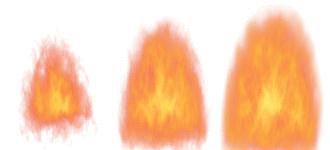
Effet du changement de régularité
Valeur = 0,2 ; 0,5 ; 1,0
Zone Caractéristiques
Vous pouvez définir la taille et l'apparence des flammes à l'aide des paramètres de la zone Caractéristiques. Tous ces paramètres dépendent de la taille de l'appareil et dépendent les uns des autres. La modification d'un paramètre a une incidence sur le comportement des trois autres paramètres.
- Taille flamme
- Définit la taille des flammes individuelles à l'intérieur de l'appareil. La taille de l'appareil a une incidence sur la taille des flammes. Plus un appareil est grand, plus la taille des flammes doit être importante. Utilisez un intervalle compris entre 15,0 et 30,0 pour des résultats optimums.
Les valeurs élevées sont plus adaptées à la réalisation de boules de feu.
Les valeurs faibles sont plus adaptées à la réalisation de vrilles.
Si la taille de la flamme est très petite, vous devrez peut-être augmenter la valeur du paramètre Echantillons pour visualiser les flammes individuelles.
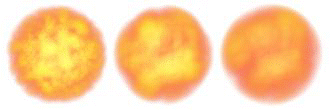
Effet du changement de la taille de la flamme
Valeur = 15,0 ; 30,0 ; 50,0
Rayon de l'appareil = 30,0
- Détail flamme
- Contrôle le degré de modification de couleur et la netteté des bords visibles pour chaque flamme. Intervalle : de 0,0 à 10,0.
A des valeurs faibles, les flammes sont lisses, floues et leur rendu est plus rapide.
A des valeurs élevées, les flammes sont nettes, bien formées et leur rendu est plus lent.
Utilisez des valeurs de détail plus élevées pour obtenir des flammes de grande taille. Si la valeur de détail est supérieure à 4, vous devrez peut-être augmenter la valeur du paramètre Echantillons pour rendre les détails des flammes.
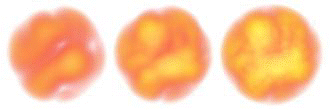
Effet du changement du détail de la flamme
Valeur = 1,0 ; 2,0 ; 5,0
- Densité
- Définit l'opacité et l'intensité lumineuse de l'effet de feu. La taille de l'appareil a une incidence sur la densité. A densité égale, plus l'appareil est grand, plus il paraîtra opaque et lumineux.
A une valeur faible, l'effet sera moins opaque et utilisera davantage la couleur externe. Une valeur élevée rendra l'effet plus opaque et plus lumineux en remplaçant graduellement la couleur interne par du blanc. Plus la valeur est élevée, plus il y a de blanc au centre de l'effet.
Si la case Explosion est cochée, la densité va de 0,0 en début d'explosion à la valeur de densité définie au point culminant de l'explosion.
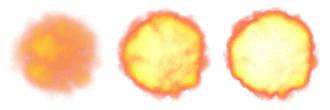
Effet du changement de la densité de la flamme
Valeur = 10 ; 60 ; 120
- Echantillons
- Définit le taux auquel l'effet est échantillonné. A des valeurs plus élevées, les résultats sont plus précis mais les rendus nécessitent davantage de temps.
La valeur des échantillons peut être augmentée dans les circonstances suivantes :
- La taille de la flamme est petite.
- Le détail de la flamme est supérieur à 4.
- Lorsque vous voyez des bandes de couleurs dans l'effet. Le risque d'avoir des bandes de couleurs s'accroît si une surface plane traverse l'effet de feu. Remarque : les objets transparents à 100 % qui traversent l'effet deviennent partiellement visibles. Pour utiliser des particules avec Feu, pensez à utiliser des particules 3D à la place de particules auxquelles une texture opaque est appliquée.
Zone Mouvement
Utilisez les paramètres de la zone Mouvement pour animer le crépitement et l'élévation des flammes.
- Phase
- Contrôle la vitesse de modification de l'effet de feu. Activez l'option
 et modifiez la valeur de phase à différentes moments.
et modifiez la valeur de phase à différentes moments. - Force
- Définit la façon dont les flammes sont rendues le long de l'axe Z de l'appareil de combustion. La valeur correspond au degré d'élévation en unités.
Des valeurs faibles donnent un feu froid de combustion lente.
Des valeurs élevées donnent un feu chaud de combustion rapide.
Pour obtenir les meilleurs effets de feu, la force doit être un multiple de la hauteur de l'appareil de combustion.
Vous pouvez également animer l'emplacement et la taille de l'appareil de combustion et la plupart des paramètres de feu. Par exemple, un effet de feu peut animer la couleur, la taille et la densité.
Zone Explosion
Utilisez les paramètres situés dans la zone Explosion pour animer automatiquement les explosions.
- Explosion
- Anime la taille, la densité et la couleur automatiquement selon l'animation de la valeur du paramètre Phase.
- Fumée
- Indique si l'explosion doit générer de la fumée ou non.
Lorsque cette option est active, les couleurs du feu se changent en fumée entre les valeurs de Phase 100 et 200. La fumée s'efface entre les valeurs de Phase 200 et 300. Lorsque cette option est désactivée, les couleurs du feu gardent toute leur densité totale entre les valeurs de Phase 100 et 200. Le feu s'efface entre les valeurs Phase 200 et 300.
- Violence
- Varie l'effet de crépitement du paramètre Phase.
Les valeurs supérieures à 1,0 génèrent un crépitement plus rapide. Les valeurs inférieures à 1,0 produisent un crépitement plus lent.
- Explosion
- Affiche la boîte de dialogue Courbe de phase d'explosion. Entrez une heure de début et une heure de fin puis cliquez sur OK. La valeur de la phase s'anime automatiquement pour un effet d'explosion type.